HP Pavilion dv3520er: 2 Использование устройства eSATA
2 Использование устройства eSATA: HP Pavilion dv3520er
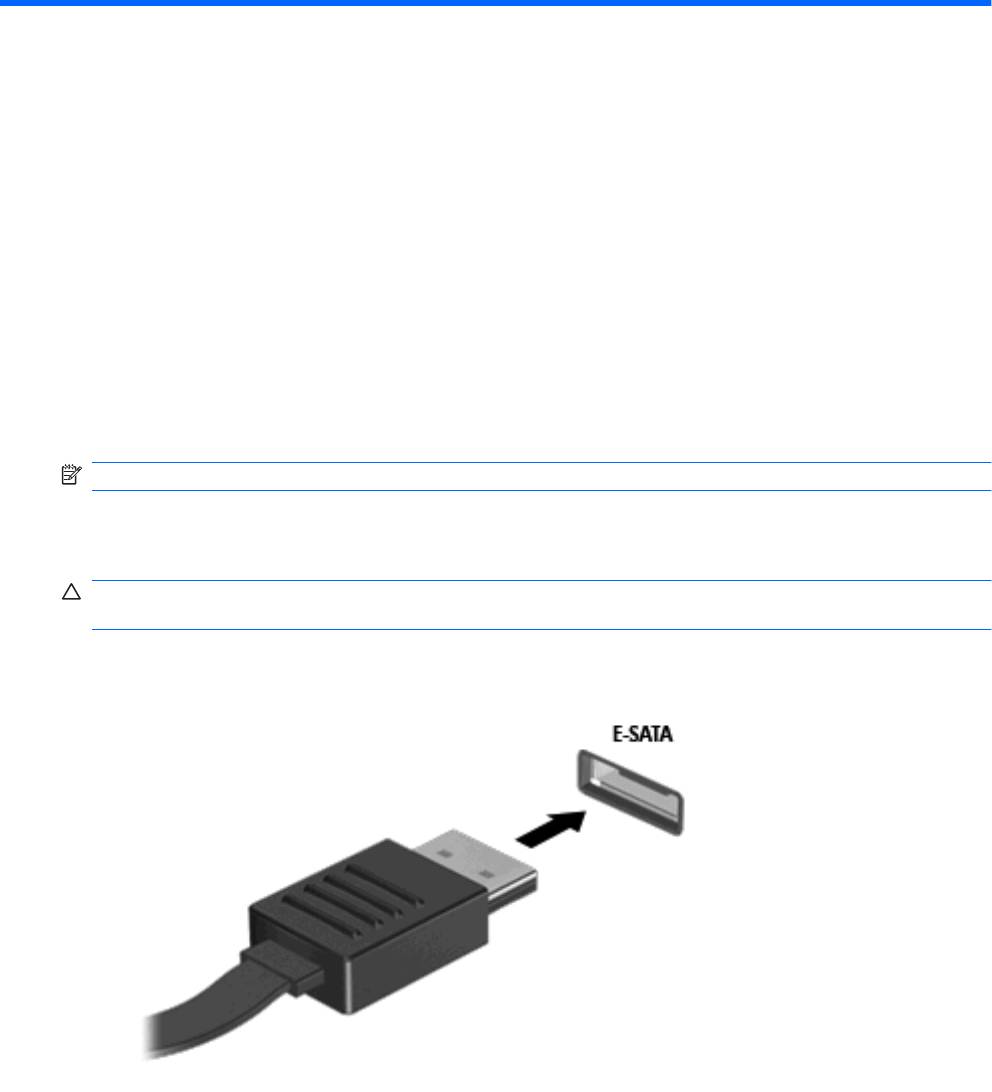
2 Использование устройства eSATA
Порт eSATA позволяет подключать дополнительные высокопроизводительные компоненты
eSATA, например внешний жесткий диск eSATA.
Для некоторых устройств eSATA может потребоваться дополнительное программное
обеспечение, которое обычно поставляется вместе с устройством. Для получения
дополнительных сведений о программном обеспечении для конкретного устройства см.
инструкции производителя.
ПРИМЕЧАНИЕ. Порт eSATA также поддерживает дополнительное устройство USB.
Подключение устройства eSATA
ПРЕДУПРЕЖДЕНИЕ. Во избежание повреждения разъема порта eSATA прикладывайте
минимальные усилия при подключении устройства eSATA.
▲
Чтобы подключить устройство eSATA к компьютеру, подключите кабель eSATA устройства
к порту eSATA.
При обнаружении устройства будет слышен звуковой сигнал.
Подключение устройства eSATA 3
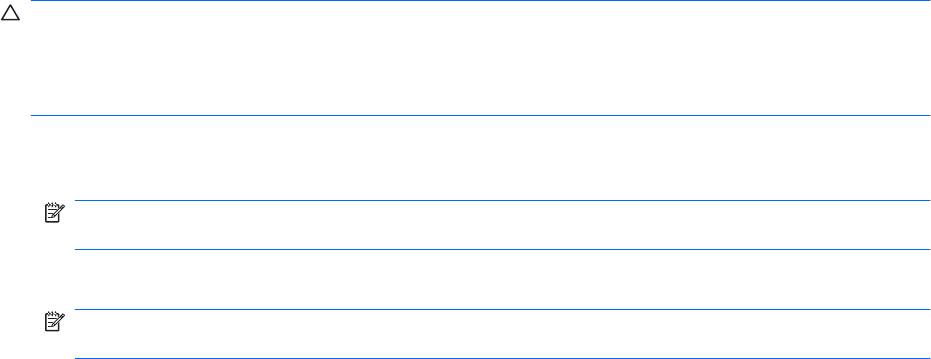
Остановка и извлечение устройства eSATA
ПРЕДУПРЕЖДЕНИЕ. Во избежание потери данных или сбоя системы перед отключением
устройства eSATA остановите его работу.
ПРЕДУПРЕЖДЕНИЕ. Во избежание повреждения разъема eSATA не тяните за кабель, чтобы
отключить устройство eSATA.
1. Дважды щелкните значок Безопасное удаление оборудования в области уведомлений в
правом углу панели задач.
ПРИМЕЧАНИЕ. Чтобы вывести на экран значок «Безопасное извлечение устройства»,
щелкните в области уведомлений значок Отображать скрытые значки (< или <<).
2. Щелкните название устройства в списке.
ПРИМЕЧАНИЕ. Если устройства нет в списке, останавливать его работу перед
извлечением не требуется.
3. Нажмите Остановить, затем ОК.
4. Извлеките устройство.
4 Глава 2 Использование устройства eSATA
Оглавление
- Содержание
- 1 Использование устройства USB
- 2 Использование устройства eSATA
- Указатель
- Содержание
- 1 Защита компьютера
- 2 Использование паролей
- 3 Использование антивирусного программного обеспечения
- 4 Использование брандмауэра
- 5 Установка критических обновлений безопасности
- 6 Установка дополнительного замка с тросиком
- 7 Использование считывателя отпечатков пальцев (только на некоторых моделях)
- Указатель
- Содержание
- 1 Функции компонентов
- 2 Перечень кнопок
- 3 Установка батареи
- 4 Устранение неполадок
- Указатель
- Содержание
- 1 Использование указывающих устройств
- 2 Использование клавиатуры
- 3 Использование вспомогательной клавиатуры
- 4 Очистка сенсорной панели и клавиатуры
- Указатель
- Содержание
- 1 Мультимедийные функции
- 2 Мультимедийное программное обеспечение
- 3 Звук
- 4 Видео
- 5 Оптический дисковод
- 6 Веб-камера
- 7 Устранение неполадок
- Указатель
- Содержание
- 1 Определение оборудования
- 2 Компоненты
- 3 Наклейки
- Указатель
- Содержание
- 1 Параметры режимов питания
- 2 Использование внешнего источника питания переменного тока
- 3 Питание от батареи
- 4 Выключение компьютера
- Указатель
- Содержание
- 1 Определение установленных дисководов
- 2 Обращение с дисководами
- 3 Использование оптического дисковода
- 4 Улучшение производительности жесткого диска
- 5 Использование программы HP ProtectSmart Hard Drive Protection
- 6 Замена жесткого диска
- 7 Устранение неполадок
- Указатель
- Содержание
- Добавление или замена модуля памяти
- Указатель






